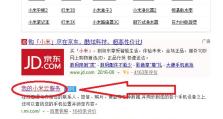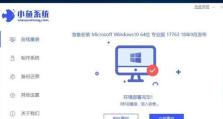电脑店u盘制作原版系统教程(简单易懂的制作原版系统U盘的方法)
在电脑使用过程中,我们有时候需要重新安装操作系统,而使用原版系统可以保证系统的安全性和稳定性。本文将为大家介绍一种简单易懂的制作原版系统U盘的方法,帮助大家更方便地进行系统安装。
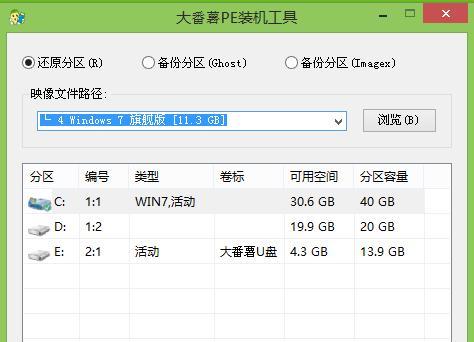
一、准备工作
1.选择合适的U盘作为安装介质,建议容量大于8GB的U盘。
2.下载操作系统的镜像文件,确保文件完整且没有被篡改。
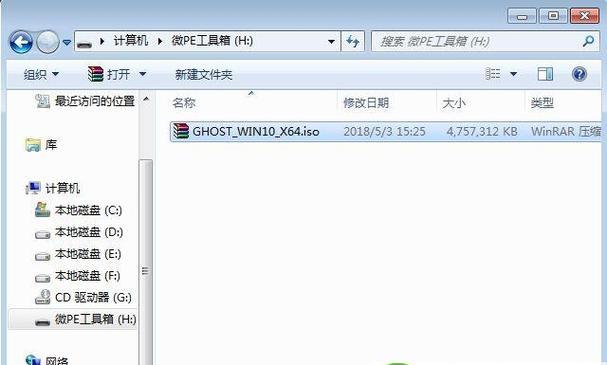
二、格式化U盘
1.将U盘插入电脑,右键点击U盘图标,选择“格式化”选项。
2.在格式化对话框中,选择FAT32文件系统,并勾选“快速格式化”选项。
3.点击“开始”按钮,等待格式化过程完成。
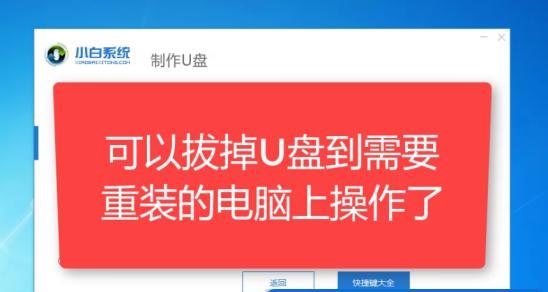
三、创建启动盘
1.下载并安装一个名为Rufus的软件。
2.打开Rufus软件,选择U盘作为目标设备。
3.点击“选择”按钮,在文件浏览器中找到之前下载的操作系统镜像文件。
4.在Rufus软件界面中,选择“MBR分区方案”和“BIOS或UEFI-CSM”选项。
5.点击“开始”按钮,等待启动盘的创建过程完成。
四、安装操作系统
1.将制作好的启动盘插入需要安装系统的电脑,并重启电脑。
2.在电脑开机时按下相应的按键(通常是F12、F2或Delete键)进入引导菜单。
3.选择U盘作为启动设备,并按照屏幕提示进行操作系统的安装。
五、注意事项
1.在制作启动盘和安装系统的过程中,请确保电脑连接到稳定的电源,并且避免断电或操作中断。
2.如果在制作启动盘时出现错误,可以尝试更换U盘或重新下载操作系统镜像文件。
3.在安装系统之前,请备份重要的个人文件和数据,以免丢失。
六、常见问题解决
1.如果遇到启动盘无法被识别的问题,可以尝试将U盘插到其他USB接口上再试。
2.如果出现系统安装失败的情况,可以尝试重新制作启动盘并再次安装。
通过以上步骤,我们可以轻松地制作出原版系统U盘,方便我们进行系统安装。制作过程简单,适用于各种电脑品牌和型号。在操作时要注意细节,避免出现错误。希望本文能为大家提供一定的帮助。